Hinweis
Für den Zugriff auf diese Seite ist eine Autorisierung erforderlich. Sie können versuchen, sich anzumelden oder das Verzeichnis zu wechseln.
Für den Zugriff auf diese Seite ist eine Autorisierung erforderlich. Sie können versuchen, das Verzeichnis zu wechseln.
Im Reporting Services -Berichtsdesigner können Sie mithilfe der Entwurfsansicht Berichtselemente im Bericht anordnen. Die Entwurfsansicht wird auch als Entwurfsoberfläche oder Layoutansicht bezeichnet.
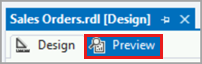
Berichtsentwurfsoberfläche
Die Entwurfsoberfläche besteht aus drei Abschnitten:
- Hauptteil des Berichts
- Kopfzeile
- Fußzeile
Mithilfe der Toolbox können Sie Elemente auswählen, die in einem dieser drei Abschnitte platziert werden sollen. Verwenden Sie den Berichtsdatenbereich, um Bilder, Parameter, Datenquellen und Datasets, einschließlich Datasetabfragen und Feldlisten, anzuzeigen. Nachdem Sie Berichtselemente zur Entwurfsoberfläche hinzugefügt haben, ziehen Sie Datasetfelder aus dem Berichtsdatenbereich in Datenregionen wie eine Tabelle, Matrix oder Liste. Jedes Element in der Berichtsentwurfsoberfläche enthält Eigenschaften, die mithilfe eines Eigenschaftendialogfelds oder des Bereichs Eigenschaften verwaltet werden können.
Toolbox
Die Toolbox listet Datenbereiche und andere Berichtselemente auf, die für den Bericht verfügbar sind. Doppelklicken Sie auf das entsprechende Symbol, oder ziehen Sie das Symbol auf die Entwurfsoberfläche, um Berichtselemente aus der Toolbox hinzuzufügen. Sie können anschließend die Form und die Größe mithilfe der Objekthandles ändern.
Berichtsdatenbereich
Zum Anzeigen des Berichtsdatenbereichs wählen Sie im Menü Ansicht die Option Berichtsdaten aus. Verwenden Sie diesen Bereich zum Definieren von Parametern, Bildern, Datenquellen und Datasets sowie zum Verweisen auf integrierte Felder, wie ReportName. Um ein neues Element hinzuzufügen, wählen Sie das Menü Neu und dann ein Element aus. Um berechnete Felder einem vorhandenen Dataset hinzuzufügen, wählen Sie Dataset und im Dialogfeld Dataseteigenschaften den Eintrag Felder aus. Wählen Sie ein Element und dann Bearbeiten aus, um das Dialogfeld Eigenschaften zu öffnen. Sie können auch mit der rechten Maustaste im Berichtsdatenbereich auf Elemente klicken, um Elemente hinzuzufügen oder ihre Eigenschaften zu aktualisieren.
Ziehen Sie Elemente aus dem Berichtsdatenbereich auf die Datenbereiche und Textfelder auf der Entwurfsoberfläche, um einem Bericht Daten und Bilder hinzuzufügen.
Weitere Informationen finden Sie unter Berichtsdatenbereich.
Gruppierungsbereich
Gruppen werden verwendet, um die Berichtsdaten in einer visuellen Hierarchie zu organisieren und Ergebnisse zu berechnen. Verwenden Sie den Gruppierungsbereich, um die für eine Tabelle, Matrix oder Liste definierten Gruppen anzuzeigen. Standardmäßig werden im Gruppierungsbereich alle Gruppen für den ausgewählten Datenbereich als vereinfachte Liste angezeigt. Der Gruppierungsbereich ist für Diagramm- und Messgerätdatenbereiche deaktiviert.
Um die Gruppen in Beziehung zueinander zu sehen, schalten Sie den Gruppierungsbereich in den Erweiterten Modus. Dieser Modus zeigt die Hierarchie der Gruppenmitglieder als visuelle Darstellung von Zellen in einem Datenbereich an, die den einzelnen Gruppen entsprechen.
Weitere Informationen finden Sie unter Gruppierungsbereich.
Kopfzeile und Fußzeile
Eine Seitenkopf- und Seitenfußzeile verläuft jeweils am oberen bzw. unteren Rand jeder Seite. Kopf- und Fußzeilen können statischen Text, Bilder, Linien, Rechtecke, Rahmen, Hintergrundfarbe und Hintergrundbilder enthalten. Zum Hinzufügen von Berichtselementen zur Kopf- oder Fußzeile klicken Sie mit der rechten Maustaste auf die Entwurfsoberfläche, und wählen Sie den gewünschten Eintrag für die Kopf- oder Fußzeile aus. Der Bereich für Kopf- und Fußzeilen wird auf der Entwurfsoberfläche angezeigt.
Bereich „Eigenschaften“
Verwenden Sie den Bereich Eigenschaften, um Eigenschaften für das ausgewählte Berichtselement auf der Entwurfsoberfläche oder die ausgewählte Gruppe im Gruppierungsbereich anzuzeigen. Alternativ können Sie mit der rechten Maustaste auf das ausgewählte Berichtselement oder die Gruppe klicken und anschließend Eigenschaften auswählen, um das entsprechende Dialogfeld Eigenschaften für das Berichtselement oder die Gruppe zu öffnen.